ipad如何数据迁移到新iPad上?看完你就会了!
2022-08-12 13:53:11
编辑:Ann
阅读:10760次
案例分享:“我喜欢用ipad打游戏,它比手机屏幕更大,视觉效果更好。而且我下载了很多好听的音乐和豆瓣评分很高的电影在ipad里面,我还没有看完。现在它有点卡了,我重新买了个新iPad,旧iPad里面的所有东西我都不想舍弃,请问ipad如何数据迁移到新iPad上,包括各类app、学习资料、照片、电影、游戏进度等。”
每次iPhone和iPad发布新机,相信已经有很多人迫不及待地想要换新机体验新功能。但在换新机的时候,我们都要面临着数据传输的问题,对于iPhone和iPad都是如此。ipad如何数据迁移到新iPad上?这件事情可能会困扰到你。别着急,看完本文,你就会学会自行迁移数据了。
将数据从老iPad转移到新iPad的四个方法
ipad如何数据迁移到新iPad上?事实上,在两部iPad之间传输的方法不止一种,本文给大家例举5种:1、使用“快速开始”功能;2、使用一键迁移迁移数据;3、使用iTunes迁移数据;4、使用icloud迁移数据;5、使用专业的iOS数据传输工具迁移数据。下面详细给大家讲解一下具体的操作步骤:
方法1.使用“快速开始”功能将旧iPad数据迁移
旧ipad如何数据迁移到新iPad上?对于刚刚激活的iPad,我们可以使用“快速开始”功能将旧iPad数据迁移,操作步骤如下:
1、打开新ipad,将其放在新ipad旁边,会显示快速开始,并且屏幕上会提供Apple ID设置新ipad的选项;
2、接着等待新ipad上出现动画,将旧的ipad置于新ipad上方,使动画居中位于取景框内;
3、等待“在新ipad上完成”的信息出现,提示出现后在新ipad上输入当前ipad的密码,在新ipad上设置面容ID或触控 ID;
4、选择“从ipad传输”,开始将旧ipad的数据传输到新ipad。
提示:此方法适用于运行iOS12.4或更高版本的版本,并且确保两个ipad都有电。
方法2.使用一键迁移功能将旧iPad数据迁移
旧ipad如何数据迁移到新iPad上?iPad OS 15.0 有个新功能,可以一键进行迁移,在「设置」→「通用」最下方有一个「Transfer or Reset iPad」的功能。点击后,可以看到上面有一个「为新 iPad 做准备」。点击这个按钮,将靠近两个iPad开进,按照提示操作就可以进行迁移了。这是是苹果公司新推出的一款数据迁移应用程序,操作简单方便。
方法3.使用iTunes将旧iPad数据迁移
旧ipad如何数据迁移到新iPad上?如果你是 Windows 电脑,记得先下载 iTunes,下载后使用数据线连接到电脑,就可以通过 iTunes转移数据了。注意:在传输数据之前,必须先备份旧iPad的数据。具体的操作步骤如下:
1、将旧iPad连接到计算机并运行iTunes;
2、在iTunes中,选择您的设备。点击“摘要”;
3、转到界面右边单击“立即备份”选项。等待备份完成;
4、备份完成后,可以在“编辑” -> “偏好设置” -> “设备”中查看备份,您可以看到iPad的名称、Tunes备份创建的时间和日期;
5、打开新iPad,看到启动页面。接下来按照屏幕上的说明操作,直至到达“应用和数据”屏幕。在该屏幕上,您需要选择从iTunes备份还原选项。然后点击下一步;
6、现在将设备连接到计算机并运行iTunes。在iTunes中选择设备;
7、选择您需要的备份数据进行还原。
方法4.使用iCloud将旧iPad数据迁移
ipad如何数据迁移?如果您使用iCloud备份iPad,则可以将所有内容无线传输至新iPad。但是,在此之前,首先记得在「设置」中开启 iCloud。然后找到下面的「iCloud 云备份」,打开后选择立即备份,这个是备份到苹果的云端的,可以认为类似网盘。然后新的 iPad 在激活后可以选择从 iCloud 恢复,恢复云端的备份就可以恢复了。
方法5. 如何使用易我手机数据传输将旧iPad数据迁移
ipad如何数据迁移?对比Apple(iCloud和iTunes)在传输上具有空间/资料类型的限制以及资料丢失风险,使用易我手机数据传输会是iPad之间传输档案更加安全的办法。您可以一次性转移旧iPad资料、各个类别等到新iPad上面,操作起来也很简单,一起来看看具体步骤吧。
步骤 1: 电脑连接设备并选择传输方向
在电脑上下载并安装iTunes。将您的2部iPhone/iPad都用USB线连接到计算机,点击「信任」按钮继续。
启动易我手机数据传输(EaseUS MobiMover)并找到「手机到手机」模式,进入“欢迎使用移动设备驱动下载中心”,点击「下载」。
在弹出的界面中,点击「下一步」
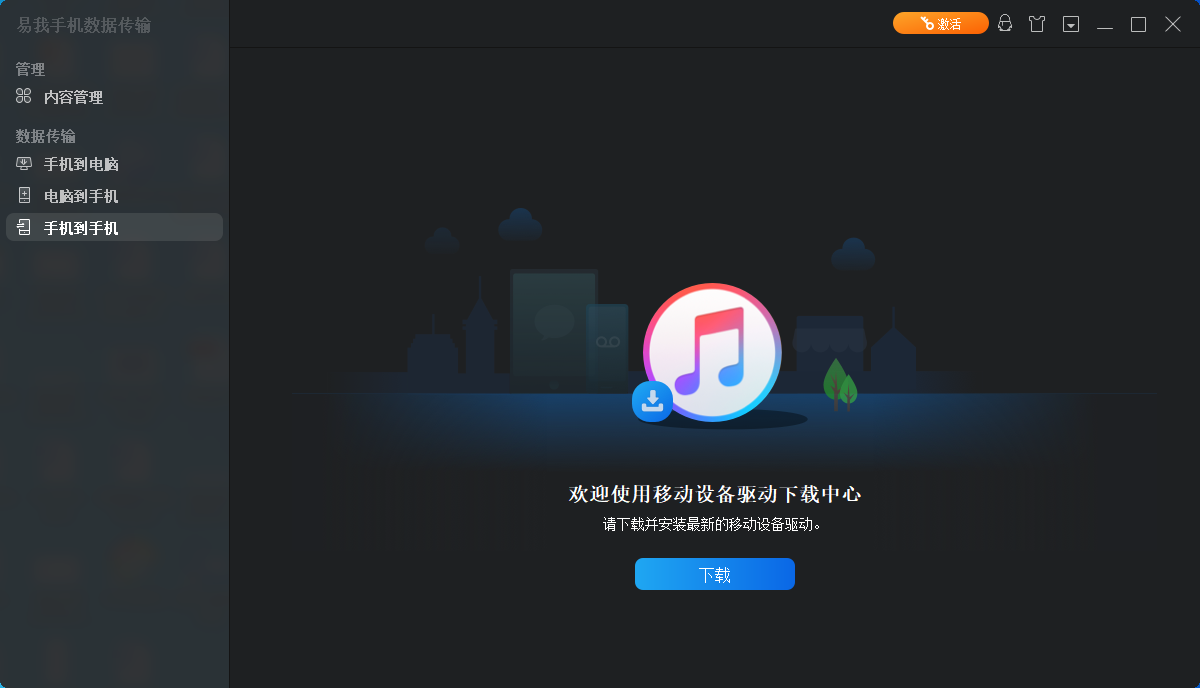
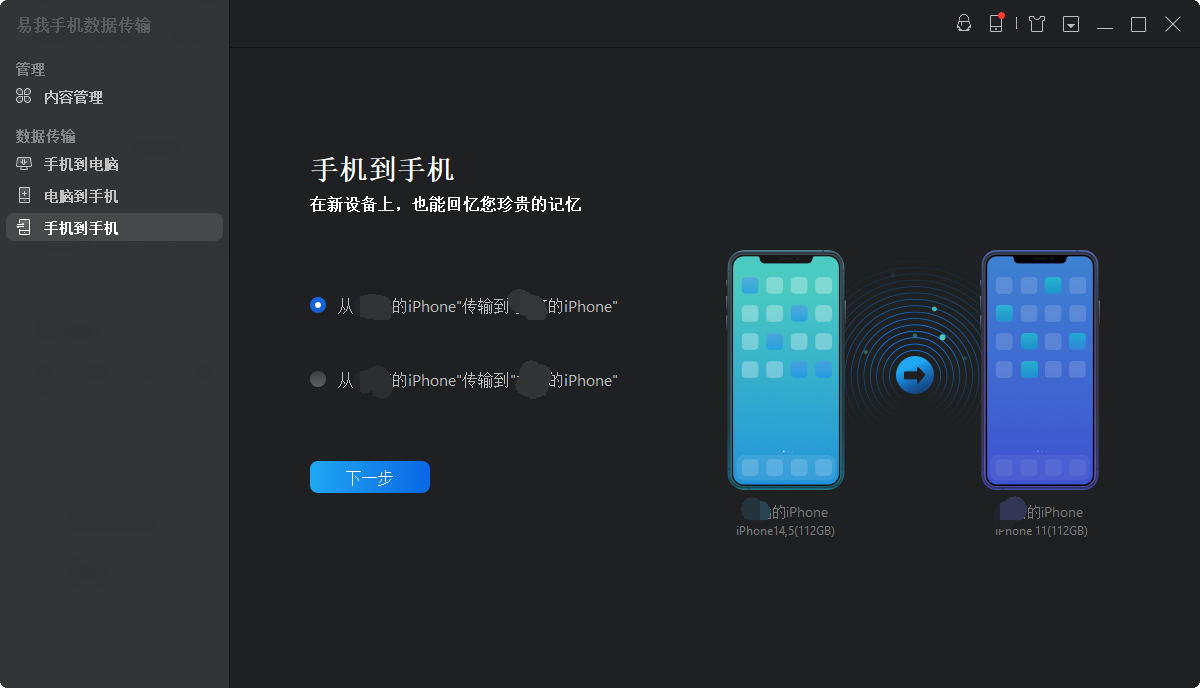
步骤 2: 选择要传输的文档
在选择传输文件之前,会弹出“要信任此电脑吗”提示,点击「信任」。
然后选择要从 iPhone 传输的文档类型。所有选中的文件都将显示在右侧窗格中,其中包含详细的文件名称和文件大小,供您预览。用户可以一次传输多个文档或文件夹到 iPhone。
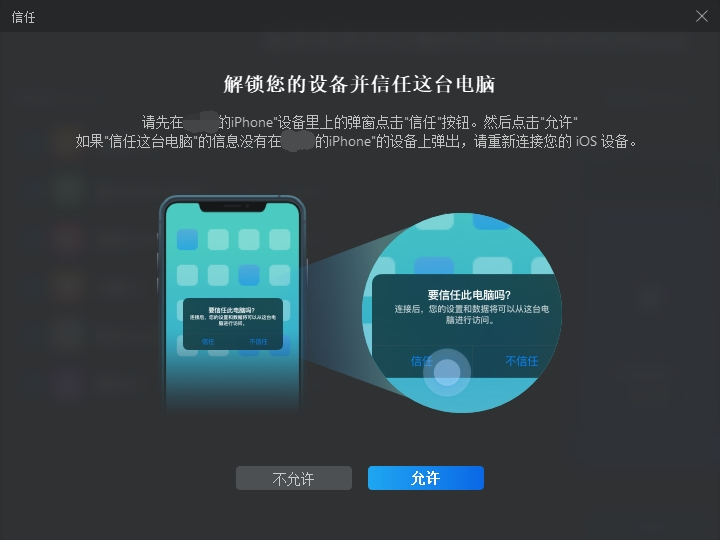
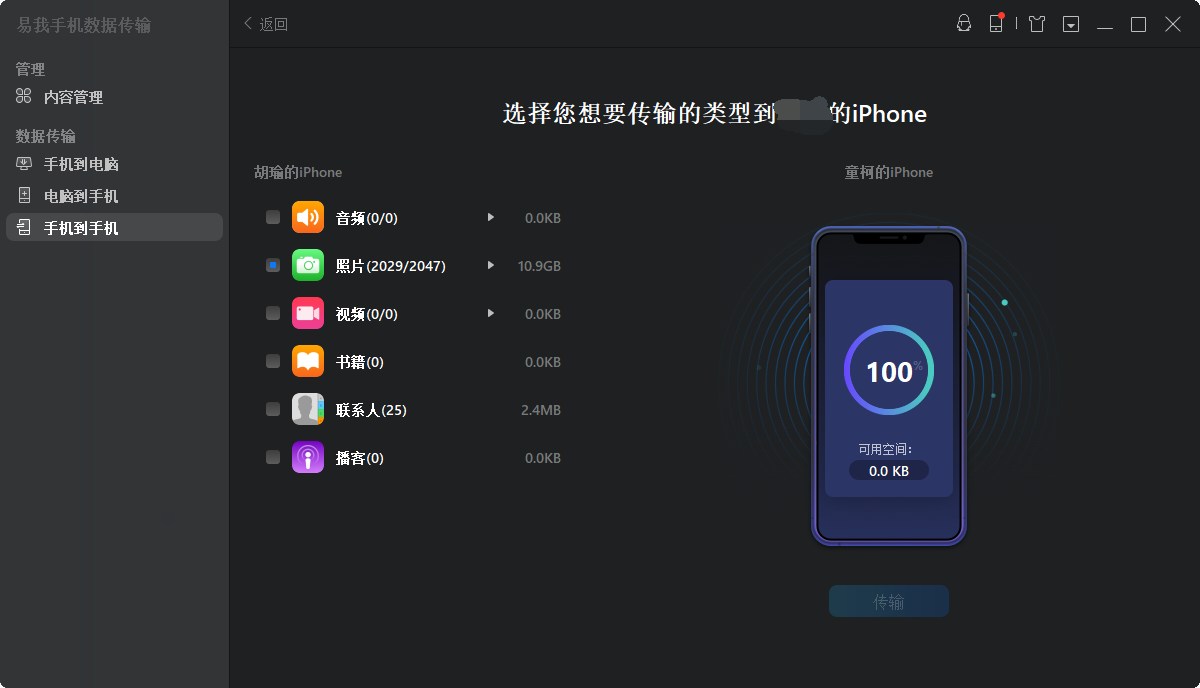
步骤 3: 确认并传输
确认要传输的文档并点击「传输」按钮后执行操作,等待传输完成。
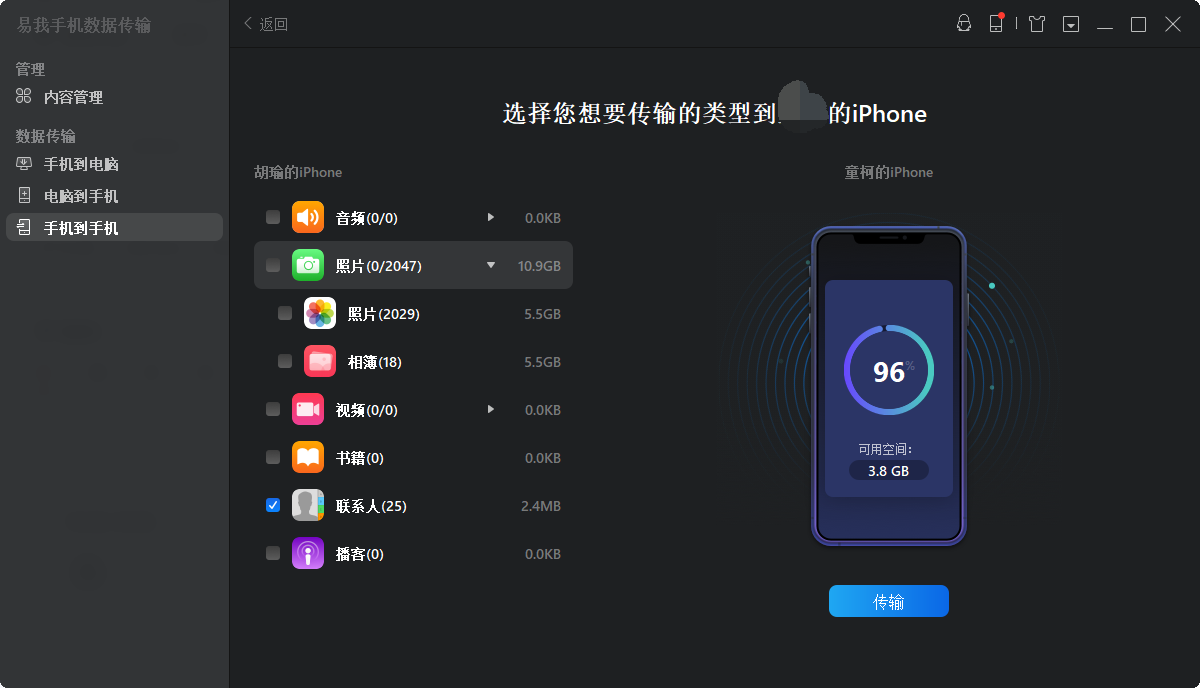
ipad如何数据迁移?虽然以上所有方法都可以帮您将资料从一台iPad 传输到另一台iPad,但它们有不同的要求,您需要详细了解它们,然后选择一种可以满足您需求的方法。
温馨提示:本文由易我科技网站编辑部出品转载请注明出处,违者必究(部分内容来源于网络,经作者整理后发布,如有侵权,请立刻联系我们处理)






